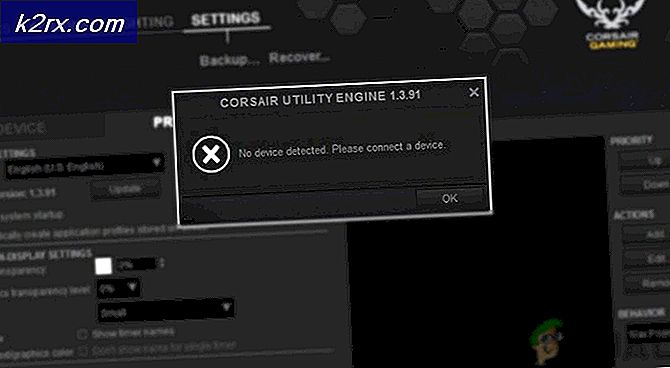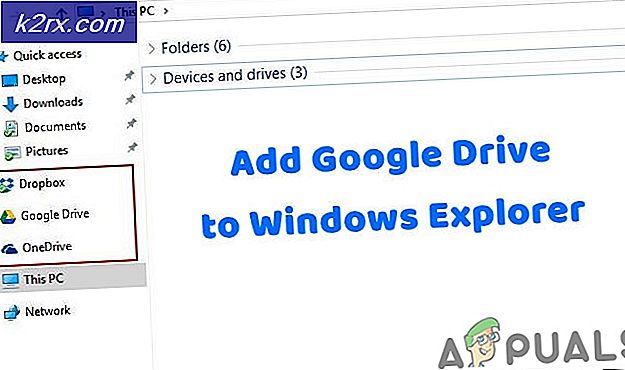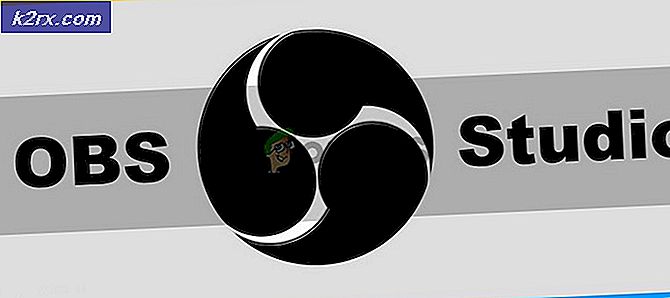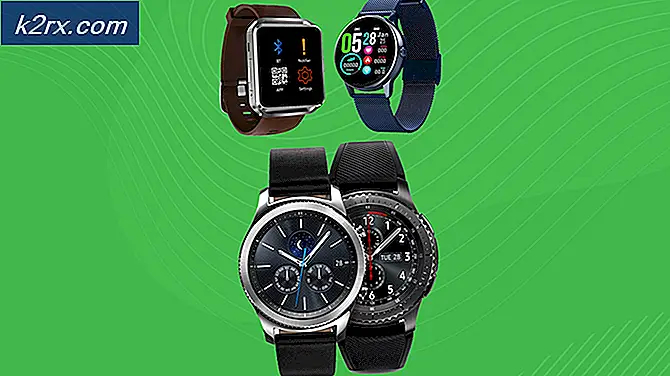MSI Afterburner Kullanarak Oyunlar Nasıl Kıyaslanır?
Yakın zamanda bir oyun bilgisayarı satın aldıysanız veya eski bir bilgisayar oyuncusuysanız, oyun içi kekemelik yaşama şansınız oldukça yüksektir. Oyununuz ya sürekli hıçkırıyormuş gibi ya da tereyağı kadar akıcı geliyor. İki deneyim arasındaki fark, elde ettiğiniz çerçevelerle belirlenir.
Peki, sisteminizden saniyede kaç kare (FPS) sıkıştırdığınızı ve bu bilgileri kullanarak oyunları nasıl kıyaslayacağınızı nasıl öğrenebilirsiniz?
Yükselen bu soru oyun meraklıları arasında oldukça yaygın ve cevap sadece iki kelimedir - MSI Afterburner.
MSI Afterburner nedir?
İlk bakışta MSI Afterburner, ünlü GPU üreticileri - MSI tarafından geliştirilen güçlü bir grafik aracı olarak düşünülebilir. Kullanıcılara video yakalama, grafik performansını izleme, hız aşırtma ve tabii ki kıyaslama konularında yardımcı olur.
Bu yardımcı program, makale ilerledikçe göz atacağımız bir dizi harika avantaj ve özellik ile doludur.
MSI Afterburner'ı Harika Bir Grafik Yardımcı Programı Yapan Nedir?
MSI Afterburner kullanarak oyunları nasıl kıyaslayabileceğinize geçmeden önce, kaputun altında ne olduğuna bir göz atmalıyız.
• Hız Aşırtma Yetenekleri
Birçok oyun meraklısı için hız aşırtma, uzaylı ve imkansız bir görev gibi görünebilir. Ancak MSI Afterburner ile bir acemi bile GPU'sunu maksimum potansiyeline getirebilir.
Yardımcı program, fan hızı, bellek saat hızı ve çekirdek saat hızından sıcaklık sınırı, güç sınırı ve çekirdek voltaj sınırına kadar sonsuz GPU ayarları sağlar. Bu kadar geniş bir seçenek yelpazesi ile kullanıcılar, yetenek ve performans arasındaki uyumu keşfedebilirler.
• İzleme Yetenekleri
Kullanıcılar, maksimum performans sağlamak için GPU ve CPU parametrelerini aktif olarak değiştirebilse de, MSI Afterburner, donanım performansının ayrıntılarını gerçek zamanlı olarak listeleyen güçlü bir araçtır.
Yalnızca CPU ve GPU çekirdek saat hızlarınızı, bellek saat hızlarınızı, RAM ve VRAM kullanımınızı izlemekle kalmaz, aynı zamanda voltajı, oyun içi CPU ve GPU sıcaklıklarını ve FPS'yi de analiz edebilirsiniz.
• Video yakalama
MSI Afterburner'ı harika bir grafik aracı yapan şey, oyun içi videoları çeşitli formatlarda yakalama yeteneğidir. Ek olarak, çözünürlük, kare hızı sınırı ve sıkıştırma türleri gibi çeşitli parametreleri ihtiyaçlarınıza göre değiştirebilirsiniz.
• Karşılaştırma
MSI Afterburner, GPU stres testinde oldukça faydalı olan MSI Kombustor adlı yerleşik bir kıyaslama aracına sahiptir. Dahası, hem DirectX hem de OpenGL çerçevelerini destekliyor.
Oyun Karşılaştırması Nasıl Yapılır?
Artık temellerimizi ele aldığımıza göre, oyunlarınızı nasıl kıyaslayabileceğinize geçmenin zamanı geldi.
• 1. Adım: MSI Afterburner'ı İndirin ve Kurun
Her şeyden önce goolgle.com'a gidin ve "MSI Afterburner" ı arayın. Bunu yaptıktan sonra, ilk sonuç, gitmeniz gereken yerdir.
Sayfanın en altına kaydırın ve indirme seçeneğini göreceksiniz. Burada, "MSI Afterburner" ı tıklamanız yeterlidir. Bundan sonra, basit kurulum prosedürünü izleyin ve sonra gitmeye hazırız.
• 2. Adım: MSI Afterburner Yapılandırması
İkinci adım, bu adım oyunlarınızı kıyaslamanıza izin vereceğinden çok önemlidir. Prosedür oldukça basittir, MSI Afterburner'ı açın ve "Ayarlar" a tıklayın.
Çeşitli sekmeler ve konfigürasyonları içeren küçük bir pencere açılacaktır. "İzleme Sekmesi" ni seçin ve "Aktif donanım izleme grafiği" altında kıyaslamanız olarak kullanmak istediğiniz parametreleri seçin.
Bunu yaptıktan sonra, "GPU sıcaklık grafiği özellikleri" altındaki "Ekran Üstünde Göster" seçeneğini etkinleştirin.
3. Adım: Karşılaştırma Ayarları.
GPU ve CPU ayarlarını tamamladığınızda, "Kıyaslama" sekmesine gidin ve "Kaydı başlat" ve "Kaydı bitir" için tuşları seçin. Bu görevler için 4 ve 5 numaralı seçtiğime dikkat edin.
Bundan sonra tek yapmanız gereken, kaydı başlat düğmesine basmak ve herhangi bir oyunu 10 ila 15 dakika oynamaktır. Yeterince çaldığınızda, kaydı durdurun ve kayıt dosyasını kaydettiğiniz belirli bir klasöre gidin. Dosyanın konumunu "Karşılaştırma sonuçları dosya özellikleri" ayarında değiştirebilirsiniz.
Dosyayı açtığınızda, size ortalama FPS, minimum FPS, maksimum FPS ve GPU'nuzla ilgili daha fazla ayrıntı gösterecektir.
• 4. Adım: İşte bu!
Adımları doğru bir şekilde izlediyseniz, şimdi yapmanız gereken tek şey oyununuzu açmak ve tüm parametreleri gerçek zamanlı olarak kontrol etmektir. Sonuçlar ekranın sol üst köşesinde görüntülenecektir.
Ne kadar çok oyun oynarsanız, sisteminizin performansını karşılaştırmanıza olanak tanıyan o kadar fazla parametre değişir.
Yukarıdaki örnekte Dota 2 oynuyorum. Gösterilen kıyaslama parametreleri şunları içerir:
• 53 derece GPU Sıcaklığı
• 1278 MHz GPU bellek Kullanımı
• 150 FPS
Bu adımın size parametre değerlerini gösterdiğini unutmayın. Kıyaslama sonuçlarınızdan en iyi sonucu almak için oyun içi parametreleri izlemenizi önemle tavsiye ederiz veya FPS'den memnun değilseniz, kontrol etmeyi düşünebilirsiniz. bu GPU'lar.
[İsteğe Bağlı] MSI Kombustor Kullanarak Karşılaştırma Nasıl Çalıştırılır
Bilgisayar sisteminizin üst limitlerini belirlemek için MSI Kombustor kıyaslamasını da çalıştırabilirsiniz. Bunun için adımlar şunları içerir:
1. MSI Afterburner'ı açın ve MSI Afterburner penceresinin sol üst köşesindeki büyük “K” sembolüne tıklayın. Kullandığınız Afterburner kaplamasına bağlı olarak K yerleşiminin değişebileceğini unutmayın. Benim durumumda olduğu gibi, K, MSI Afterburner metninin hemen altında
2. K düğmesine tıkladığınız anda, Kombustor anında stres testini başlatacaktır.
3. Grafik kartınıza nasıl güç vereceğinize dair bir fikir geliştirmek için GPU yükünüzü, FPS'yi ve GPU sıcaklığını inceleyebilir ve analiz edebilirsiniz, varsayılan ayarlardadır.
4. Karşılaştırma puanlarını kullanarak, GPU'nuzu ve CPU'nuzu yüksek performans standartlarını karşılayacak şekilde ayarlayabilirsiniz.
Nihai Karar
İşte aldın! Artık MSI Afterburner kullanarak oyunlarınızı nasıl kıyaslayacağınızı biliyorsunuz. Bu yardımcı programı benzersiz kılan, piyasadaki hemen hemen her grafik kartıyla uyumlu olmasıdır.
Peki ne bekliyorsunuz? Doğrudan MSI web sitesine gidin ve sundukları özelliklerden yararlanın.
Unutmayın, oyun kıyaslamaları grafik ayarlarınızı tamamen özelleştirmenize izin verir, böylece görsellerden ödün vermeden maksimum FPS elde edebilirsiniz. Mutlu oyunlar!